Silvercrest SFN 1.5 A1 User Manual
Page 60
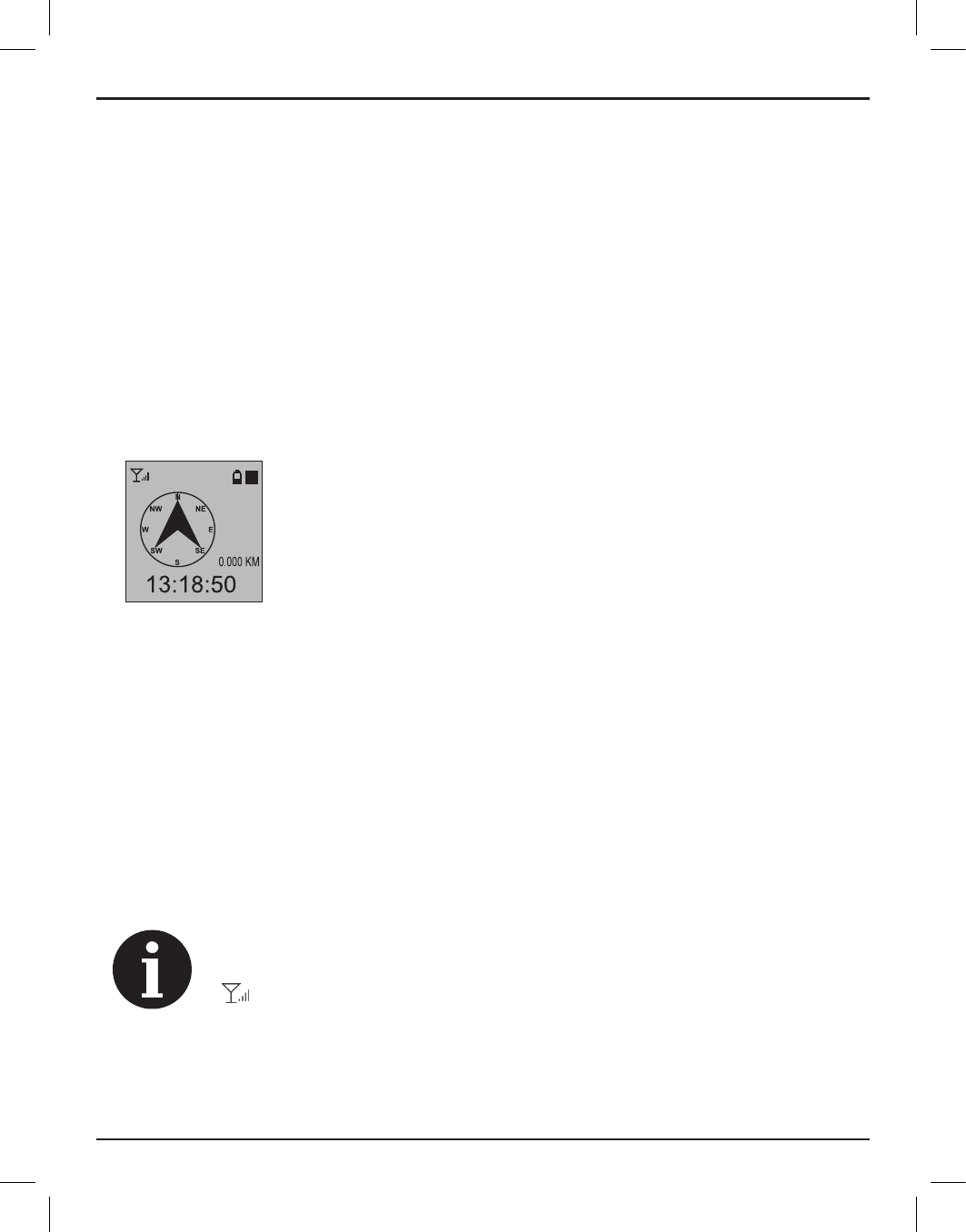
Computador GPS para o exterior SFN 1.5 A1
58
Português
Como percorrer um itinerário gravado:
1. Em qualquer vista de ecrã, prima o botão Menu (1) para mostrar o menu principal. Prima
os botões t e u (4 e 7), selecione a opção “Trajecto Inverso” e depois prima o botão
Confirmação (5). Isto mostra uma lista de itinerários gravados.
2. Prima os botões t e u (4 e 7), selecione o itinerário que pretende e depois prima o botão
Confirmação (5). Isto faz surgir um menu de seleção com as opções “Para Trás” e “Para a
Frente”.
Selecione “Para Trás” para percorrer o itinerário no sentido inverso, isto é, do ponto de
destino para o ponto de partida.
Selecione “Para a Frente” para percorrer o itinerário no sentido original, isto é, do ponto de
partida para o ponto de destino.
Isto faz surgir uma bússola com uma seta guia apontando na direção a ir. Se aparecer outro
ecrã que não o da bússola, prima os botões t e u (4 e 7) e selecione o ecrã da bússola.
Se a seta guia aponta para a direita, necessita de virar à direita até que ela aponte novamente
para a frente. Se a seta guia aponta para a esquerda, necessita de virar à esquerda até que ela
aponte novamente para a frente. Uma vez chegado ao seu destino, uma imagem de um ciclista
perto de uma bandeira aos quadrados pisca durante alguns segundos. O dispositivo volta então
ao ecrã normal da bússola (sem quaisquer indicações que o guiem num itinerário).
Pontos de Interesse
Um ’Ponto de Interesse’ é um local que pode ser importante. Os Ponto de Interesse podem ser
bancos, estações ferroviárias, aeroportos, atrações turísticas, restaurantes, cafés e outros serviços
ou instalações.
O dispositivo GPS permite-lhe guardar vários locais como Ponto de Interesse e classificá-los.
Como guardar o seu local como um Ponto de Interesse:
O recetor GPS necessita de receber pelo menos 4 satélites de GPS para poder
ajustar as definições seguintes. Isto é indicado pelo símbolo de força do sinal
no canto superior esquerdo do ecrã (2).
1. Em qualquer vista de ecrã, prima o botão Confirmação (5) para fazer aparecer um menu de
seleção de símbolos de Pontos de Interesse.
Distância até ao destino